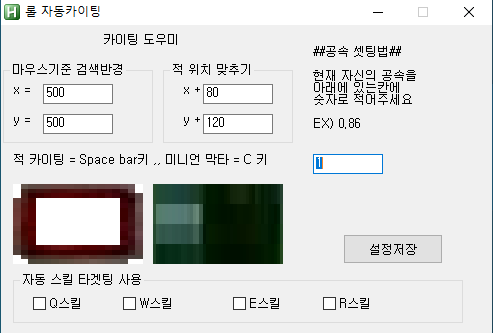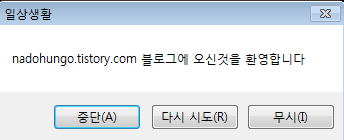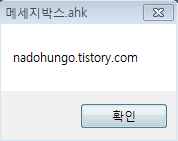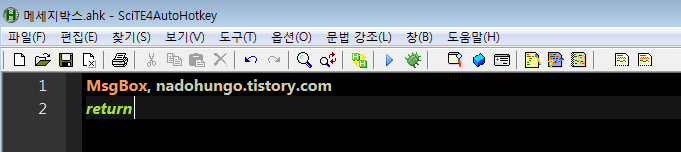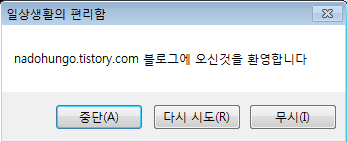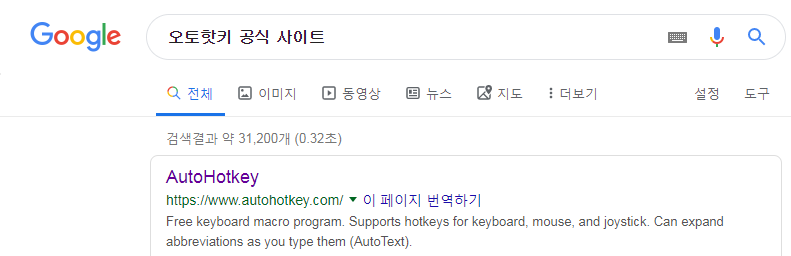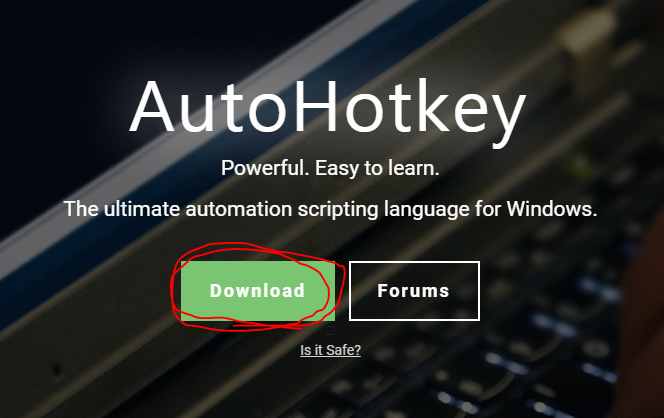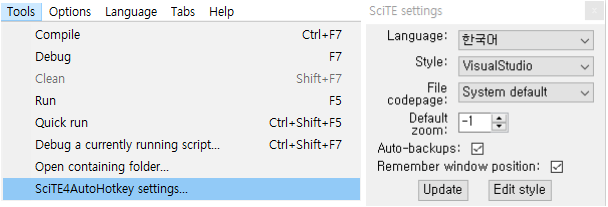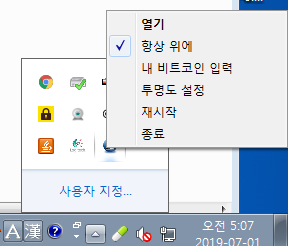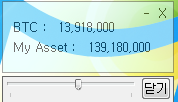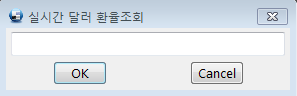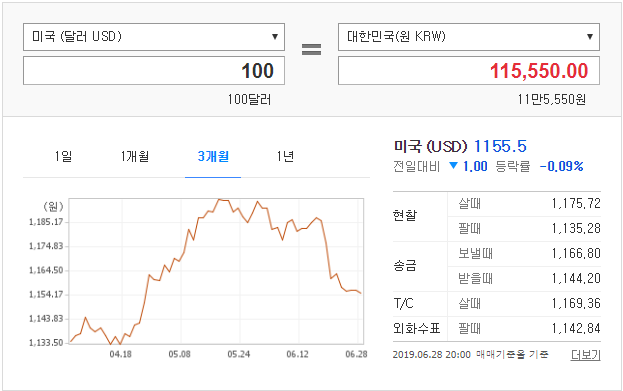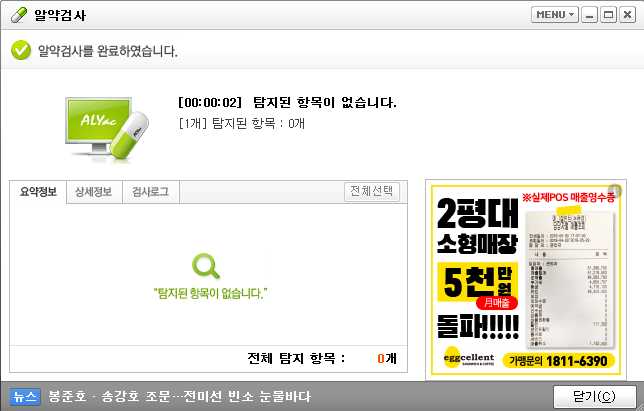최근 불거진 청와대국민청원 게시판의 국민청원게시물에 참여인원수가 조작되고있다는
이야기들이 흘러 나오고 있습니다.
이에 가짜뉴스인지 아니면 정말로 그러는지 알고 싶어 실시간으로 인원체크를 하고
증가/감소 되는 값들을 저장해 로그를 만드는 프로그램을 만들었습니다.
(무엇보다 깨끗하고 투명한 대한민국이 되어가길 바라는 마음으로 제작 하게 되었습니다.)
해당 프로그램은 오토핫키 프로그램으로 만들었으나
게임을 하면서도 켜둘수 있도록 우회작업을 하였으니
온라인게임을 하면서도 프로그램을 실행하셔도 무방합니다.
해당 프로그램 사용법을 사진과 함께 알려드리겠습니다
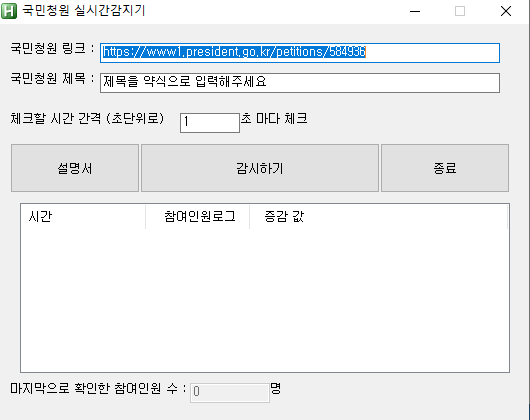
다운받고 압축을 푼뒤 파일을 실행해보시면
이런 화면이 나옵니다!
설명서 버튼을 클릭하셔도 알수 있지만 다시 알려드릴게요!
1.실시간으로 조회하고싶은 국민청원의 링크를 복사하여 링크칸에 붙여넣어주세요
2. 본인이 원하는 임의의 제목을 작명하여 적어주세요
3. 체크할 시간간격을 설정해주세요 초단위로 가능합니다
(컴퓨터 성능에따라 시간이 조금 더 걸릴 수 있습니다.)
4. 감시하기 버튼을 눌러주세요
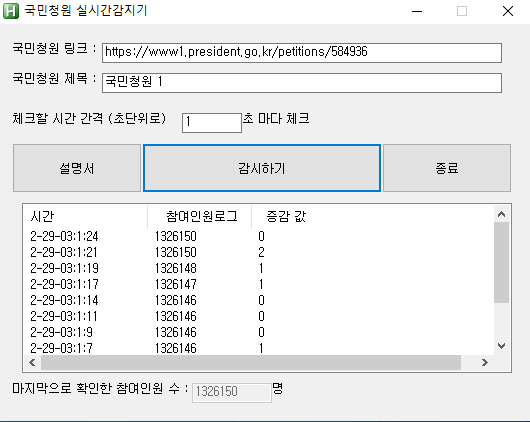
그러면 이렇게 시간, 참여인원 수, 증감 값이 계속 찍히게 됩니다.
증감값이 +이면 숫자만 표기되고
증감값이 마이너스, 즉 조작이 되면 -숫자 가 표기됩니다.
감시를 하는 동안의 로그는 압축을 해제한 폴더에 보시면

이렇게 내가 임의로 작성한 제목의 텍스트 파일이 만들어 지며
이를 실행 시켜보면

이렇게 자동으로 값을 저장하고 있습니다.
------------------------------------------------------------------------------------------------------
이 프로그램은 많은 분들이 동시에 사용 해주신다면 더욱 효과적이고 신뢰성 있는 자료가 만들어 질것입니다.
해당 프로그램은 바이러스가 전혀 없는 파일이고 백신을 끄지않고 켜둔채로 실행하여도
아무문제 없는 파일입니다.
해당프로그램은 무단배포는 환영하나
크랙을 하여 수정을 하고 재배포시 저작권법 위반으로 처벌을 받을 수 있습니다
많은분들의 관심이 더욱 깨끗하고 투명한 대한민국을 만들 수 있습니다.
'프로그램' 카테고리의 다른 글
| 롤 스펠 타이머 (스펠체크 프로그램) (6) | 2020.03.27 |
|---|---|
| 랜덤다이스 매크로 (패작,협동전,카드오픈) (7) | 2020.03.27 |
| 롤 카이팅 클릭 보조 프로그램 (15) | 2020.02.02 |
| 오토핫키 리더기 수정판 (AutoHotKey Reader) (14) | 2019.12.05 |
| 비트코인 실시간 시세 조회 프로그램 (1) | 2019.07.02 |